系统卡死
卡死,也称为系统挂起或死机,是计算机用户在使用电脑时可能遇到的最令人沮丧的问题之一,这种现象通常表现为计算机突然停止响应,无法进行任何操作,甚至鼠标和键盘输入都无效,系统卡死的原因多种多样,包括硬件故障、软件冲突、驱动程序问题、病毒攻击等,为了帮助用户更好地理解和解决这一问题,本文将详细探讨系统卡死的原因、预防措施以及解决方法。

系统卡死的原因
硬件问题
(1)内存不足:当计算机的物理内存(RAM)被完全占用时,系统可能会变得非常缓慢,最终导致卡死,这通常是由于同时运行了太多的应用程序或打开了过多的标签页。
(2)硬盘故障:硬盘驱动器(HDD)或固态驱动器(SSD)出现坏道或损坏时,可能会导致数据读取失败,从而引起系统卡死。
(3)过热:如果计算机的散热系统不工作正常,或者长时间高负荷运行,CPU和其他组件可能会过热,导致性能下降甚至系统崩溃。
软件问题
(1)驱动程序冲突:过时或不兼容的驱动程序可能导致系统不稳定,进而引发卡死。
(2)恶意软件感染:病毒、木马或其他恶意软件可能会在后台运行,消耗系统资源,导致系统响应缓慢甚至卡死。
(3)操作系统错误:操作系统中的bug或错误配置可能会导致系统不稳定,出现卡死现象。
其他因素
(1)电源问题:不稳定或不足的电源供应也可能导致系统突然断电或重启,造成数据丢失和系统不稳定。
(2)网络问题:对于依赖网络连接的应用程序,网络延迟或中断可能会导致应用无响应,间接引起系统卡死。
预防措施
定期维护
(1)清理磁盘空间:定期删除不必要的文件和程序,释放磁盘空间,减少系统负担。
(2)更新驱动程序:确保所有硬件设备的驱动程序都是最新的,以避免兼容性问题。

(3)扫描病毒:使用可靠的防病毒软件定期扫描系统,防止恶意软件感染。
优化设置
(1)调整启动项:禁用不必要的启动程序和服务,以加快系统启动速度和整体性能。
(2)管理后台进程:监控并结束那些不需要的后台进程,释放系统资源。
(3)合理分配任务:避免在同一时间运行过多的大型应用程序或游戏。
硬件升级
(1)增加内存:如果经常遇到内存不足的问题,可以考虑增加物理内存。
(2)更换硬盘:如果硬盘出现频繁的读写错误,考虑更换为更可靠的SSD或HDD。
(3)改善散热:确保计算机有良好的散热系统,必要时可以添加额外的风扇或散热器。
解决方法
强制重启
(1)步骤:长按电源按钮直到计算机关闭,然后再次按下电源按钮重新启动。
(2)目的:通过强制重启可以清除可能导致卡死的临时性问题。
安全模式
(1)步骤:在启动时按住F8键(或根据不同品牌电脑的不同按键),选择“安全模式”启动。
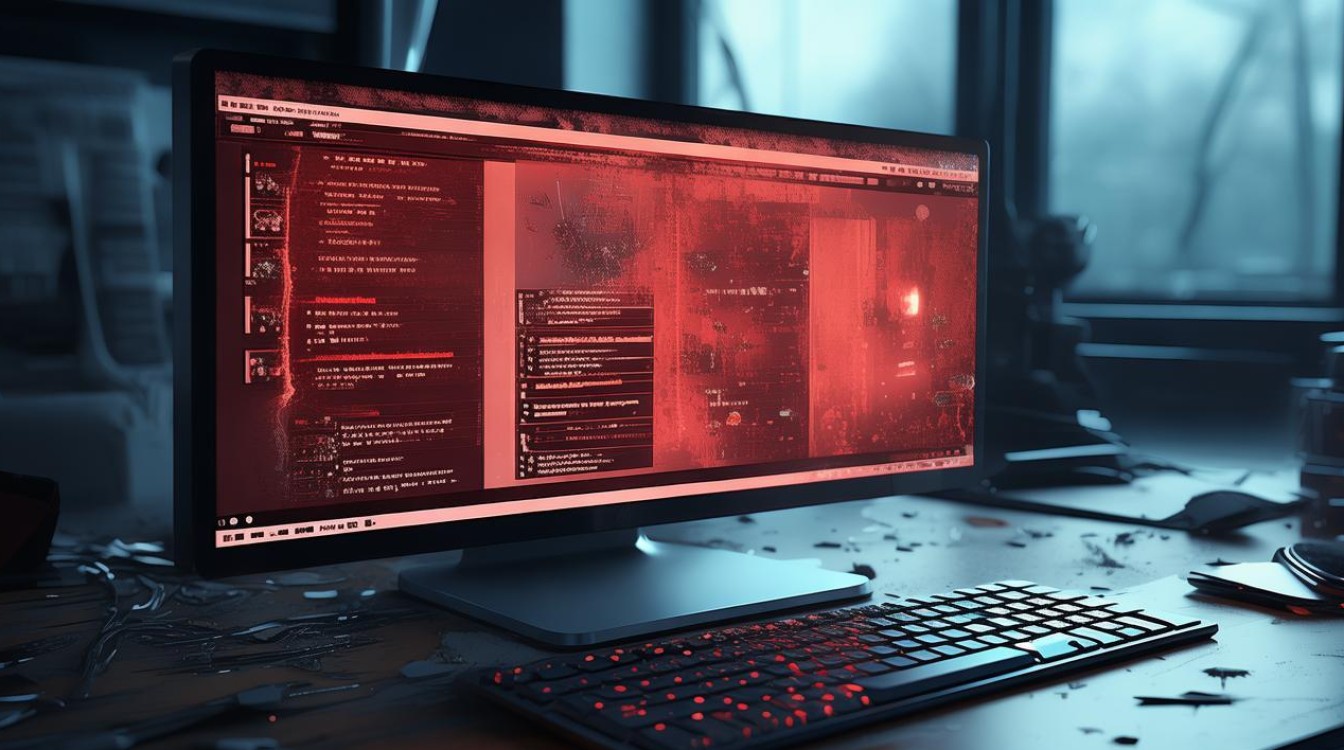
(2)目的:在安全模式下,只加载最基本的驱动程序和服务,有助于诊断问题所在。
系统恢复
(1)步骤:使用系统还原点恢复到之前的状态。
(2)目的:如果最近安装了新软件或进行了系统更改后出现问题,可以尝试回滚到之前的状态。
专业维修
(1)步骤:如果上述方法都无法解决问题,可能需要专业的技术支持来检查硬件故障或进行深度修复。
(2)目的:对于复杂的硬件问题或深层次的软件故障,专业人士能够提供更有效的解决方案。
FAQs
问:为什么我的计算机会无缘无故地卡死?
答:计算机无缘无故卡死可能是由多种原因造成的,包括但不限于硬件故障(如内存不足)、软件冲突(如驱动程序不兼容)、恶意软件感染、操作系统错误等,定期维护和检查可以帮助预防这些问题的发生。
问:如果我的计算机经常卡死,我应该怎么做?
答:如果你的计算机经常卡死,首先尝试强制重启来清除临时性问题,如果问题持续存在,可以尝试进入安全模式来排除软件冲突的可能性。
版权声明:本文由 芯智百科 发布,如需转载请注明出处。







 冀ICP备2021017634号-12
冀ICP备2021017634号-12
 冀公网安备13062802000114号
冀公网安备13062802000114号